วิธีแก้มือถือต่อ Wi-Fi ไม่ได้ Wi-Fi เด้งปิดเอง ใช้ได้ทั้ง iPhone และ Android ทำอย่างไรมาดูกัน

ผู้ใช้สมาร์ทไม่ว่าจะเป็น iPhone หรือ Android หลายคนอาจจะเคยเจอปัญหาที่อยู่ๆ ก็ไม่สามารถเชื่อมต่อกับ Wi-Fi ที่ใช้ประจำได้ ทั้งที่มั่นใจว่าใส่รหัสผ่านถูกต้อง ทำเอาหงุดหงิดรำคาญกันไปไม่น้อย ใครที่เจอปัญหานี้อยู่ วันนี้เรามีวิธีแก้ไขเบื้องต้นมาฝากกัน ใช้ได้ทั้ง iPhone และ Android ทำอย่างไรไปดูกันเลยครับ
1. รีสตาร์ทเครื่อง
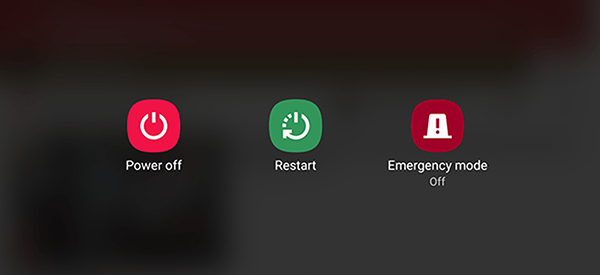
ก่อนอื่นให้ลองแก้ไขด้วยการรีสตาร์ทมือถือดูก่อนสักครั้ง แม้จะเป็นวิธีง่ายๆ แต่หลายครั้งมันก็ได้ผล สำหรับวิธีการรีสตาร์ทมือถือให้ทำตามนี้เลยครับ
สำหรับ iPhone X, 11, 12
- กดปุ่มเพิ่มหรือลดเสียงและปุ่มด้านข้างค้างไว้จนกว่าแถบเลื่อนปิดเครื่องจะปรากฏขึ้น
- ลากแถบเลื่อน จากนั้นรอ 30 วินาทีเพื่อให้เครื่องปิด
- กดปุ่มข้างค้างไว้เพื่อเปิดเครื่องอีกครั้ง
สำหรับ iPhone รุ่นอื่นๆ
- กดปุ่มด้านข้างค้างไว้จนกว่าแถบเลื่อนปิดเครื่องจะปรากฏ
- ลากแถบเลื่อน จากนั้นรอ 30 วินาทีเพื่อให้เครื่องปิด
- กดปุ่มข้างค้างไว้เพื่อเปิดเครื่องอีกครั้ง
สำหรับสมาร์ทโฟน Android
- กดปุ่มด้านข้างค้างไว้จนกว่าจะมีตัวเลือกปรากฏขึ้น
- เลือก รีสตาร์ท หรือ รีบูท หรือ เริ่มการทำงานใหม่ (แล้วแต่รุ่นและยี่ห้อ)
หากกดปุ่มด้านข้างค้างไว้แล้วไม่มีเมนูตัวเลือกปรากฏขึ้น หรือมีฟังก์ชันอื่นขึ้นมาแทน ให้ลองกดปุ่มด้านข้างกับปุ่มลดเสียงค้างไว้
2. ลืม Wi-Fi แล้วเชื่อมต่อใหม่
หากรีสตาร์ทเครื่องแล้วยังไม่หาย ให้ลองวิธีต่อไปคือการสั่งให้สมาร์ทโฟนลืมเครือข่าย Wi-Fi แล้วเชื่อมต่อใหม่อีกครั้ง ซึ่งจะเป็นการรีเซ็ตการตั้งค่าการเชื่อมต่อสำหรับ Wi-Fi นั้นใหม่ โดยมีขั้นตอนดังนี้
สำหรับ iPhone

- ไปที่ การตั้งค่า แล้วแตะที่ Wi-Fi
- แตะที่ชื่อ Wi-Fi ที่เราต้องการให้ลืม
- แตะ เลิกใช้เครือข่ายนี้ และกด เลิกใช้ เพื่อยืนยัน
- เชื่อมต่อ Wi-Fi เดิมใหม่อีกครั้ง
สำหรับสมาร์ทโฟน Android


- ไปที่ การตั้งค่า > Wi-Fi
- เลื่อนลงมาแล้วแตะที่ การตั้งค่าเพิ่มเติม
- เลือก จัดการเครือข่ายที่บันทึก จากนั้นเลือกชื่อ Wi-Fi แล้วเลือก ไม่จำเครือข่าย
- ลองเชื่อมต่อ Wi-Fi เดิมใหม่อีกครั้ง
3. รีเซ็ตการตั้งค่าเครือข่าย Wi-Fi
อีกวิธีหนึ่งที่อาจช่วยแก้ปัญหาการเชื่อมต่อ Wi-Fi ได้ คือการรีเซ็ตการตั้งค่าเครือข่าย ซึ่งจะทำให้รายชื่อ Wi-Fi กับรหัสที่บันทึกไว้ในเครื่องหายไหมทั้งหมด ดังนั้นจึงควรตรวจสอบให้แน่ใจว่าเรายังมีรหัสผ่านของ Wi-Fi นั้นๆ อยู่ก่อนจะรีเซ็ต
สำหรับ iPhone

- ไปที่ การตั้งค่า > ทั่วไป เลื่อนลงมาจนสุดแล้วแตะ รีเซ็ต
- แตะที่ รีเซ็ตการตั้งค่าเครือข่าย และกดรีเซ็ตเพื่อยืนยัน
- เชื่อมต่อ Wi-Fi เดิมใหม่อีกครั้ง
สำหรับสมาร์ทโฟน Android
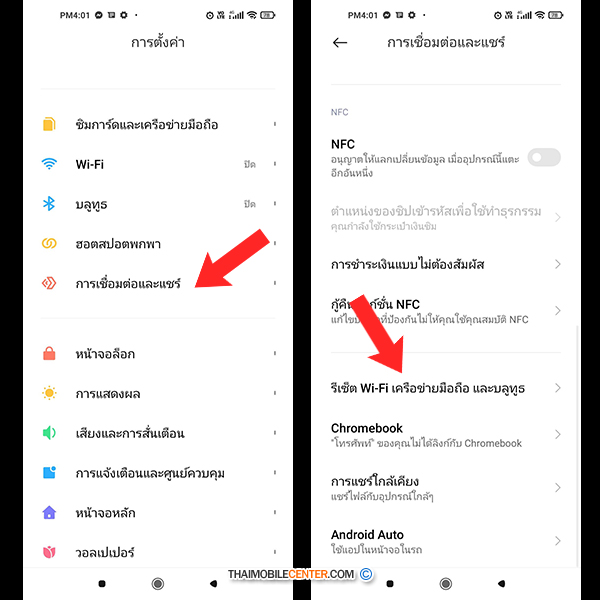
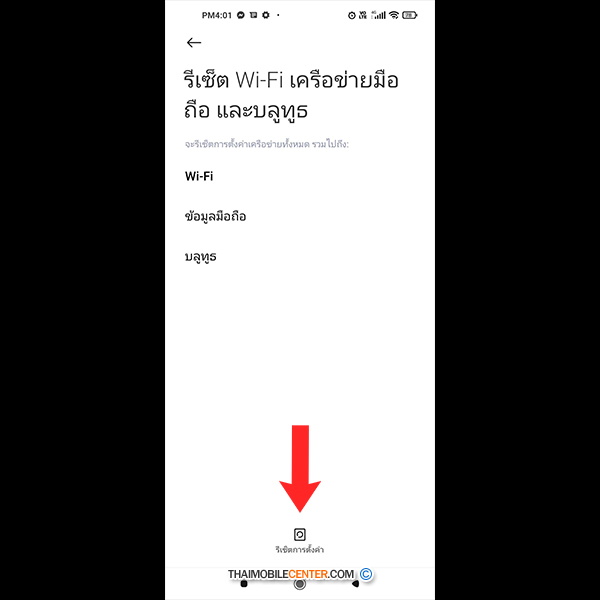
- ไปที่ การตั้งค่า > การเชื่อมต่อและแชร์
- เลื่อนลงมาด้านล่าง แล้วเลือก รีเซ็ต Wi-Fi เครือข่ายมือถือ และบลูทูธ
- กดปุ่ม รีเซ็ตการตั้งค่า และกดยืนยัน
- เชื่อมต่อ Wi-Fi เดิมใหม่อีกครั้ง
4. รีสตาร์ทเราเตอร์

หากลองทุกวิธีข้างต้นแล้วยังไม่หาย ปัญหาอาจจะไม่ได้อยู่ที่สมาร์ทโฟนของเรา หากเป็นไปได้ให้ลองรีสตาร์ทเราเตอร์ Wi-Fi ดู โดยปิดไว้สัก 30 วินาทีแล้วเปิดใหม่ คราวนี้ก็น่าจะเชื่อมต่อ Wi-Fi ได้ตามปกติแล้ว แต่ถ้ารีสตาร์ทเราเตอร์แล้ว Wi-Fi เราไม่กลับมา เป็นไปได้ว่าเราเตอร์ของเราอาจจะเสีย หรืออินเทอร์เน็ตต้นทางมีปัญหา ในกรณีนี้จำเป็นจะต้องติดต่อศูนย์บริการอินเทอร์เน็ตของท่านเพื่อแก้ปัญหาต่อไปครับ
นำเสนอบทความโดย : thaimobilecenter.com
วันที่ : 22/7/2564





